CAD布局视图锁定的方法
返回
CAD布局视图锁定的方法
CAD软件中有布局的功能,当我们使用的时候,用视口将图纸排版好后,需要去锁定我们的视口,否则的话,我们再次编辑视口时,运用“缩放”命令或调动鼠标滚轮,都会改动已经调整好的视口比例。那么大家是否知道如何去锁定视图呢?今天我们来学习一下如何操作吧,具体步骤如下:
1. 首先,我们点击打开CAD软件
2. 在菜单栏中点击打开【工具】--【对象特性管理器】,弹出的对话框如下图所示。
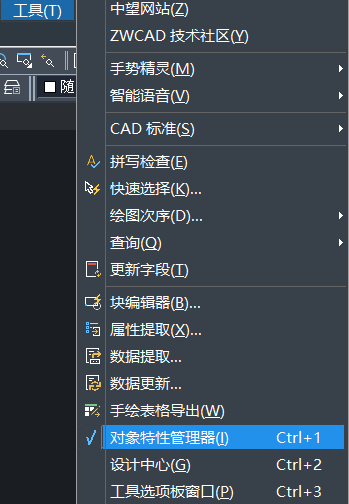
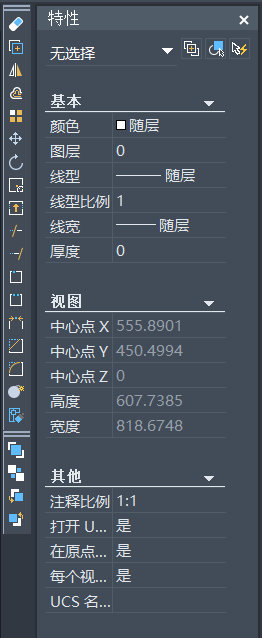
3.还有一个快捷键即【Ctrl+1】,按住后弹出CAD的属性面板,找到对话框中的“其他”。
4.打开图纸,单击“视口”边线,即选中视口,在“其他”下拉对话框中可以看到“显示锁定”的命令
5.进行选项更改即可。
以上是我们提供的关于如何锁定视图的方法,不同软件可能会有不同操作,细微的差别大家根据实际情况进行调整,希望对大家有所帮助。
推荐阅读:CAD如何修改对象特征?
推荐阅读:CAD打断合并功能使用技巧分享



























